发布时间:2024-06-28 14:27:03 来源:转转大师 阅读量:25779
跳过文章,直接图片转PDF在线转换免费>> AI摘要
AI摘要本文介绍了三种将图片转换为PDF格式的方法。方法一:使用办公软件如Microsoft Office或LibreOffice,将图片插入文档后另存为PDF格式。方法二:利用图片查看器如Windows照片查看器,直接选择“另存为”PDF格式。方法三:通过在线转换工具如转转大师,上传图片后进行自定义转换设置并保存为PDF。这些方法各有特点,可根据需求选择适合的转换方式。
摘要由平台通过智能技术生成
在日常生活和工作中,将图片转换为PDF格式的需求非常普遍。这种格式转换可以帮助我们更好地保存、传输和打印图片。本文将为您介绍三种简单、实用的方法,帮助您轻松完成图片转pdf的工作。
许多办公软件都提供了将图片转换为PDF的功能。其中最常用的软件是Microsoft Office系列,如Word、Excel等。下面以Word将图片转换为PDF操作为例。
操作如下:
1、打开Microsoft Word,创建一个新文档。除了Microsoft Office外,还有其他办公软件如LibreOffice也提供了类似的功能,可以将图片转换为PDF格式。
大多数图片查看器软件都支持直接将图片保存为PDF格式。下面以Windows照片查看器将图片转换为PDF操作为例。
操作如下:
1、打开Windows照片查看器,将要转换的图片打开。需要注意:不同的图片查看器软件可能具有不同的操作步骤和界面,但大体上都是相似的。
如果您不想安装任何软件,在线转换工具是一个不错的选择。这些工具可以将多种文件格式转换为PDF,包括图片格式。下面以转转大师在线转换工具将图片转换为PDF操作为例。
操作如下:
1、首先,通过网站地址进入到【图片转PDF】中,将图片上传到在线转换网站中。
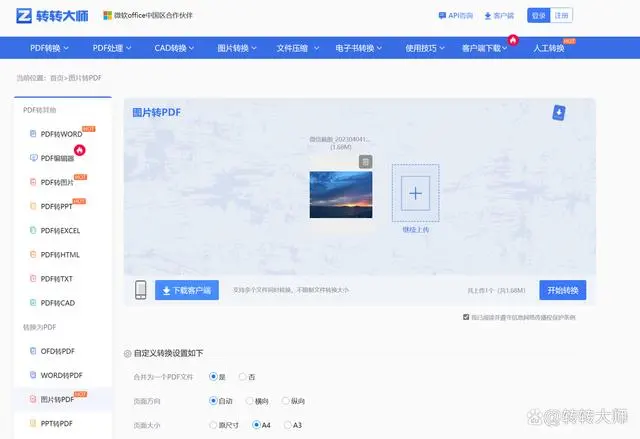
2、接着,进行自定义转换设置,如果你对图片转PDF转换后文件大小有要求,可在自定义转换设置中,进行【页面大小】的参数调整。
页面大小为原尺寸转成的PDF文件则占满整个PDF页面,文件就会越大。
页面大小选择A3/A4模式,图片转PDF页面则会按A3/A4大小尺寸展示,文件就会越小。
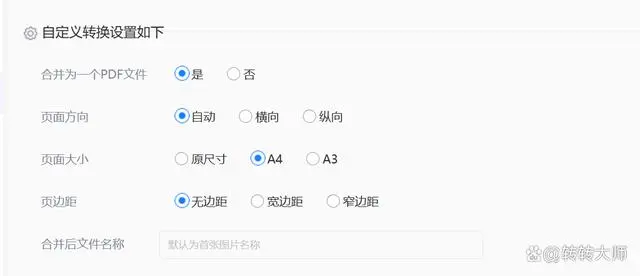
3、最后,我们对比转换效果以及文件大小,选择A4尺寸和选择原尺寸的PDF文件,从图片在PDF文件空间占有率来看,占有的区域明显变得更小了,当然选择A3则会更小。
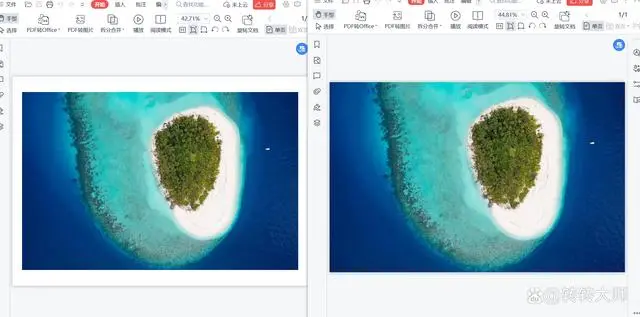
【图片如何转换为PDF格式?教你3种方法,轻松搞定!】相关推荐文章: 返回转转大师首页>>
我们期待您的意见和建议: